Windows 7 Problemləri Giderme Fəaliyyət Recorder istifadəçilərə istifadə etdikləri istənilən proqramda öz fəaliyyətlərini qeyd etməyə və müvafiq şərhlərlə ekran görüntüləri ilə fəaliyyətlərin ətraflı görünüşünü təmin etməyə imkan verən yeni funksiyadır. Bu funksiya ilə siz müəyyən bir müddət ərzində kompüterdə yerinə yetirilən bütün hərəkətləri, o cümlədən dialoqların mətn təsvirini, yerinə yetirilən siçan kliklərini, həmçinin hər bir klik üçün ekran şəkillərini (aşağıda bunlara ekran görüntüləri kimi istinad ediləcək) qeyd edə bilərsiniz. ). Qeydiyyat başa çatdıqdan sonra hərəkətlər faylda saxlanıla bilər ki, kompüterdə problemi həll etməyə kömək edən texniki işçilər istifadəçi tərəfindən həyata keçirilən bütün hərəkətləri öyrənə bilsinlər. Bu proqramın hesabatları forumda olan problemlərin həllinə kömək edənlər üçün də faydalı olacaqdır. Mövzuların müəllifləri problemlərin təkrar istehsalı üçün hərəkətləri qeyd etmək üçün alət tərəfindən yaradılmış arxivləri əhatə edirsə, bu, cavab verənlərə əhəmiyyətli dərəcədə kömək edə bilər.
Təəssüf ki, kompüterdə hərəkətləri qeyd edərkən istifadəçinin klaviaturadan daxil etdiyi hər hansı bir mətn faylda qeyd olunmayacaq. Əgər istifadəçinin klaviaturadan daxil etdiyi məlumatlar problemi təkrarlamaq üçün vacibdirsə, o zaman aşağıda təsvir olunacaq vurğulanan sahəyə şərh əlavə etmək imkanından istifadə edə bilərsiniz. Tam ekran rejimindən istifadə edən proqramlarda və ya oyunlarda bəzi səhvlər də ola bilər, çünki onların problemi həll etməyə kömək etmək ehtimalı azdır.
Problemin Reproduksiyası Recorderindən istifadə
Proqramı açmaq üçün Recorder problemlərinin aradan qaldırılması menyu düyməsini basın "Başlamaq" və axtarış sahəsinə daxil edin psr. Sonra, tapılan nəticələrdə aşağıdakı ekran görüntüsündə göstərilən obyektin üzərinə sol klikləyin:
Proqramla işləmək
Bu proqramı açdığınız zaman onun interfeysinin çox sadə və intuitiv olduğunu görəcəksiniz. Çox güman ki, bu, istifadəçilərin problemləri təkrarlamaq üçün fəaliyyət qeydinin funksionallığı ilə bağlı problem olmadan öz hərəkətlərini qeyd edə bilmələri üçün hazırlanmışdır. Sonra, bu tətbiqin sadəliyinə baxmayaraq, onun istifadəsinin bütün nüansları haqqında sizə məlumat verəcəyəm.
Problemlər və ya suallar yaranan hərəkətləri qeyd etməyə başlamaq üçün sadəcə düyməni sıxmaq lazımdır "Yazmağa başla". Bundan sonra, əməliyyat sistemi ilə istənilən hərəkəti edə bilərsiniz və quraşdırılmış proqramlar problemi təkrar etmək. İstənilən vaxt qeydi dayandıra və sonra davam etdirə bilərsiniz.
Hərəkətlərin qeydini bir müddət dayandırmaq üçün düyməni sıxmaq lazımdır "Qeysi dayandırın", aşağıdakı ekran görüntüsündə göstərildiyi kimi:
Yenidən qeyd hərəkətlərini davam etdirmək üçün düyməni basın "Qeysi davam etdirin".
Bütün hərəkətlər qeydə alındıqdan sonra qeyd dayandırılmalıdır. Bunu etmək üçün düyməni basın "Yazmağı dayandır".
Qeydiyyat dayandırıldıqdan dərhal sonra bir dialoq qutusu açılacaqdır. "Fərqli saxla", orada fayl adını daxil etməli və düyməni basmalısınız "Yadda saxla". Bu addımları tamamladıqdan sonra fayl ZIP uzantısı ilə göstərilən qovluqda saxlanacaq.
Qeydə alınmış hərəkətlər ardıcıllığına baxmaq üçün saxlanılan ZIP faylı ilə qovluğu açmalı və faylda siçanın sol düyməsini iki dəfə vurmalısınız. Sənəd standart brauzerinizdə açılacaq.
Problemləri e-poçtla təkrarlamaq üçün addımlarla faylları göndərin
Qeydə alınmış problemli hərəkətləri olan faylları köçürməyi mümkün qədər asanlaşdırmaq üçün onlar birbaşa olaraq göndərilə bilər. "Problemləri bərpa etmək üçün hərəkətləri qeyd etmək üçün alətlər". ZIP faylını qeyd edib saxladıqdan sonra yardımın sağında yerləşən ox işarəsini vurmalı və elementi seçməlisiniz. Defolt e-poçt proqramınız dərhal ən son qeydə alınmış fayl əlavə edilmiş yeni e-poçt mesajı açacaq.
Fayl saxlanana qədər menyu elementi "Alıcıya e-poçt göndər"əlçatmaz olacaq. Bu elementin yeri aşağıdakı ekran görüntüsündə göstərilir.
Reproduksiya Fəaliyyətləri üçün Şərhlərin əlavə edilməsi
Yuxarıda qeyd edildiyi kimi, tətbiqi açdıqdan dərhal sonra "Yazmağa başla" düyməsini basmalısınız, lakin kompüterdə hərəkətləri qeyd edərkən istifadəçinin klaviaturadan daxil etdiyi hər hansı bir mətn faylda qeyd olunmayacaq. İstifadəçinin klaviaturadan daxil etdiyi mətni və ya mənbə fayldakı digər qeydləri görmək üçün hərəkətlərə şərh vermək mümkündür. Bunu etmək üçün düyməni sol klikləmək kifayətdir "Şərh əlavə et", qeyd vaxtı göstəricisinin solunda yerləşir.
Sonra, siçan istifadə edərək, ekranın şərh etmək istədiyiniz hissəsini və dialoqun nə vaxt göründüyünü seçməlisiniz. “Problemin müəyyən edilməsi və şərh edilməsi” dialoq mətn sahəsinə mətn daxil edin və düyməni basın "TAMAM".
Saxlanılan fayl, göstərilən hərəkətin yanında bir şərh göstərəcəkdir. Dialoq “Problemləri vurğulayın və şərh verin” aşağıdakı ekran görüntüsündə görmək olar.
Parametrlər
Problemləri Giderme Recorder seçimlərini açmaq üçün Yardımın sağındakı ox işarəsinə klikləyin və seçin "Seçimlər". Dialoq açılacaq "Problemlərin Reproduksiyası Yazıcı Seçimləri", aşağıdakı ekran görüntüsündə göstərilir:
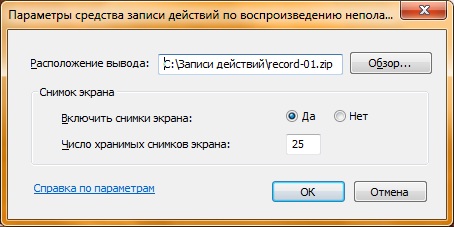
Tətbiq Parametrlərində Reproduksiya Fəaliyyəti Qeydiyyatçısı üçün aşağıdakı seçimləri dəyişə bilərik:
Çıxış yeri. Qeydiyyat başa çatdıqdan sonra hər dəfə görünən faylın saxlanması təklifini söndürmək üçün düyməni sıxmaq lazımdır. "Baxış-icmal" və defolt nəticələnən faylın adını təyin edin.
Ekran görüntülərini daxil edin. Ekran görüntülərini klik məlumatları ilə birlikdə saxlamaq istəmirsinizsə, radio qutusunu elementə dəyişdirməlisiniz. "Yox". Bu seçim yalnız proqramın ekran görüntülərini çəkmək və başqa bir şəxslə bölüşmək istəmirsinizsə faydalıdır.
Saxlanılan ekran görüntülərinin sayı. Varsayılan dəyər 25 ekran görüntüsüdür, lakin bu rəqəm istifadəçinin istəyi ilə azaldıla və ya artırıla bilər. Playback Action Recorder yalnız proqram parametrlərində göstərilən ekran görüntülərinin sayını qeyd edir. Məsələn, qeyd edərkən 30 skrinşot çəkilibsə və standart dəyər 25-dirsə, ilk beş skrinşot fayla yazılmayacaq.
Aşağıdakı skrinşot "Problem Reproducing Action Recorder" ilə yaradılmış MHT faylının nümunəsidir:
Nəticə
Bu yazıda Problem Reproduction Recorder proqramından istifadə haqqında danışdım. Bu proqramla siz müəyyən vaxt ərzində kompüterinizdə yerinə yetirilən bütün hərəkətləri, o cümlədən siçan klikləməklə həyata keçirilən dialoqların mətn təsvirini, eləcə də hər klik üçün ekran şəkillərini qeyd edə bilərsiniz.
Windows 7 Problemləri Giderme Fəaliyyət Recorder istifadəçilərə istifadə etdikləri istənilən proqramda öz fəaliyyətlərini qeyd etməyə və əlaqəli şərhlərlə ekran görüntüləri ilə fəaliyyətlərin ətraflı görünüşünü təmin etməyə imkan verən yeni funksiyadır. Bu funksiya ilə siz müəyyən bir müddət ərzində kompüterinizdə yerinə yetirilən bütün hərəkətləri, o cümlədən dialoqların mətn təsvirlərini, yerinə yetirilən siçan kliklərini və hər klik üçün ekran şəkillərini (ekran görüntüləri adlanır) qeyd edə bilərsiniz. Qeydiyyat başa çatdıqdan sonra hərəkətlər faylda saxlanıla bilər ki, kompüterdə problemi həll etməyə kömək edən texniki işçilər istifadəçi tərəfindən həyata keçirilən bütün hərəkətləri öyrənə bilsinlər. Bu proqramın hesabatları forumda olan problemlərin həllinə kömək edənlər üçün də faydalı olacaqdır. Mövzuların müəllifləri problemlərin təkrar istehsalı üçün hərəkətləri qeyd etmək üçün alət tərəfindən yaradılmış arxivləri əhatə edirsə, bu, cavab verənlərə əhəmiyyətli dərəcədə kömək edə bilər.
Təəssüf ki, kompüterdə hərəkətləri qeyd edərkən istifadəçinin klaviaturadan daxil etdiyi hər hansı bir mətn faylda qeyd olunmayacaq. Əgər istifadəçinin klaviaturadan daxil etdiyi məlumatlar problemi təkrarlamaq üçün vacibdirsə, o zaman aşağıda təsvir olunacaq vurğulanan sahəyə şərh əlavə etmək imkanından istifadə edə bilərsiniz. Tam ekran rejimindən istifadə edən proqramlarda və ya oyunlarda bəzi səhvlər də ola bilər, çünki onların problemi həll etməyə kömək etmək ehtimalı azdır.
Problemin Reproduksiyası Recorderindən istifadə
Proqramı açmaq üçün Recorder problemlərinin aradan qaldırılması menyu düyməsini sıxmaq lazımdır "Başlamaq" və axtarış sahəsinə daxil edin psr. Sonra, tapılan nəticələrdə aşağıdakı ekran görüntüsündə göstərilən obyektin üzərinə sol klikləyin:
Proqramla işləmək
Bu proqramı açdığınız zaman onun interfeysinin çox sadə və intuitiv olduğunu görəcəksiniz. Çox güman ki, bu, istifadəçilərin problemləri təkrarlamaq üçün fəaliyyət qeydinin funksionallığı ilə bağlı problem olmadan öz hərəkətlərini qeyd edə bilmələri üçün hazırlanmışdır. Sonra, bu tətbiqin sadəliyinə baxmayaraq, onun istifadəsinin bütün nüansları haqqında sizə məlumat verəcəyəm.
Problemlər və ya suallar yaranan hərəkətləri qeyd etməyə başlamaq üçün sadəcə düyməni sıxmaq lazımdır "Yazmağa başla". Bundan sonra, problemi yenidən yaratmaq üçün əməliyyat sistemi və quraşdırılmış proqramlar ilə hər hansı bir hərəkət edə bilərsiniz. İstənilən vaxt qeydi dayandıra və sonra davam etdirə bilərsiniz.
Hərəkətlərin qeydini bir müddət dayandırmaq üçün düyməni sıxmaq lazımdır "Qeysi dayandırın", aşağıdakı ekran görüntüsündə göstərildiyi kimi:
Yenidən qeyd hərəkətlərini davam etdirmək üçün düyməni basın "Qeysi davam etdirin".
Bütün hərəkətlər qeydə alındıqdan sonra qeyd dayandırılmalıdır. Bunu etmək üçün düyməni basın "Yazmağı dayandır".
Qeydiyyat dayandırıldıqdan dərhal sonra bir dialoq qutusu açılacaqdır. "Fərqli saxla", orada fayl adını daxil etməli və düyməni basmalısınız "Yadda saxla". Bu addımları tamamladıqdan sonra fayl ZIP uzantısı ilə göstərilən qovluqda saxlanacaq.
Qeydə alınmış hərəkətlər ardıcıllığına baxmaq üçün saxlanılan ZIP faylı ilə qovluğu açmalı və faylda siçanın sol düyməsini iki dəfə vurmalısınız. Sənəd standart brauzerinizdə açılacaq.
Problemləri e-poçtla təkrarlamaq üçün addımlarla faylları göndərin
Qeydə alınmış problemli hərəkətləri olan faylları köçürməyi mümkün qədər asanlaşdırmaq üçün onlar birbaşa olaraq göndərilə bilər. "Problemləri bərpa etmək üçün hərəkətləri qeyd etmək üçün alətlər". ZIP faylını qeyd edib saxladıqdan sonra yardımın sağında yerləşən ox işarəsini vurmalı və elementi seçməlisiniz. Defolt e-poçt proqramınız dərhal ən son qeydə alınmış fayl əlavə edilmiş yeni e-poçt mesajı açacaq.
Fayl saxlanana qədər menyu elementi "Alıcıya e-poçt göndər"əlçatmaz olacaq. Bu elementin yeri aşağıdakı ekran görüntüsündə göstərilir.
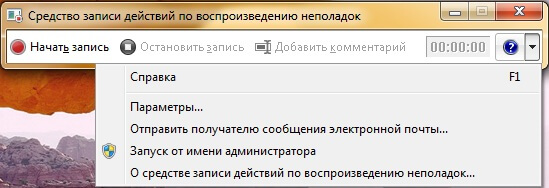
Reproduksiya Fəaliyyətləri üçün Şərhlərin əlavə edilməsi
Yuxarıda qeyd edildiyi kimi, tətbiqi açdıqdan dərhal sonra "Yazmağa başla" düyməsini basmalısınız, lakin kompüterdə hərəkətləri qeyd edərkən istifadəçinin klaviaturadan daxil etdiyi hər hansı bir mətn faylda qeyd olunmayacaq. İstifadəçinin klaviaturadan daxil etdiyi mətni və ya mənbə fayldakı digər qeydləri görmək üçün hərəkətlərə şərh vermək mümkündür. Bunu etmək üçün düyməni sol klikləmək kifayətdir "Şərh əlavə et", qeyd vaxtı göstəricisinin solunda yerləşir.
Sonra, siçan istifadə edərək, ekranın şərh etmək istədiyiniz hissəsini və dialoqun nə vaxt göründüyünü seçməlisiniz. “Problemin müəyyən edilməsi və şərh edilməsi” dialoq mətn sahəsinə mətn daxil edin və düyməni basın "TAMAM".
Saxlanılan fayl, göstərilən hərəkətin yanında bir şərh göstərəcəkdir. Dialoq “Problemləri vurğulayın və şərh verin” aşağıdakı ekran görüntüsündə görmək olar.

Parametrlər
Problemləri Giderme Recorder seçimlərini açmaq üçün Yardımın sağındakı ox işarəsinə klikləyin və seçin "Seçimlər". Dialoq açılacaq "Problemlərin Reproduksiyası Yazıcı Seçimləri", aşağıdakı ekran görüntüsündə göstərilir:
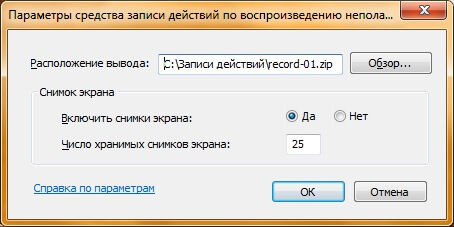
Tətbiq Parametrlərində Reproduksiya Fəaliyyəti Qeydiyyatçısı üçün aşağıdakı seçimləri dəyişə bilərik:
Çıxış yeri. Qeydiyyat başa çatdıqdan sonra hər dəfə görünən faylın saxlanması təklifini söndürmək üçün düyməni sıxmaq lazımdır. "Baxış-icmal" və defolt nəticələnən faylın adını təyin edin.
Ekran görüntülərini daxil edin. Ekran görüntülərini klik məlumatları ilə birlikdə saxlamaq istəmirsinizsə, radio qutusunu elementə dəyişdirməlisiniz. "Yox". Bu seçim yalnız proqramın ekran görüntülərini çəkmək və başqa bir şəxslə bölüşmək istəmirsinizsə faydalıdır.
Saxlanılan ekran görüntülərinin sayı. Varsayılan dəyər 25 ekran görüntüsüdür, lakin bu rəqəm istifadəçinin istəyi ilə azaldıla və ya artırıla bilər. Playback Action Recorder yalnız proqram parametrlərində göstərilən ekran görüntülərinin sayını qeyd edir. Məsələn, qeyd edərkən 30 skrinşot çəkilibsə və standart dəyər 25-dirsə, ilk beş skrinşot fayla yazılmayacaq.
Windows 7 əməliyyat sistemi, kompüterinizdə hərəkətləri qeyd etməyə və saxlamağa imkan verən standart olaraq quraşdırılmış gözəl alətlə gəlir. Bir çox istifadəçi sadəcə bunu bilmir və ya tam istifadə etmir. Bu komponent sayəsində təcrübəsiz istifadəçi ixtisaslı yardım və əməliyyat sistemi ilə işləyərkən yaranan suallara cavab ala bilər. Bu alətlə işləmə mexanizmi əlavə bilik tələb etmir, çox sadə və rahatdır ki, bu da onu təcrübəli istifadəçi kimi hər kəs üçün əlçatan edir. Şəxsi kompüter, və təcrübəsi və bacarığı olmayan yeni başlayanlar üçün......
Windows 7 əməliyyat sistemi, kompüterinizdə hərəkətləri qeyd etməyə və saxlamağa imkan verən standart olaraq quraşdırılmış gözəl alətlə gəlir. Bir çox istifadəçi sadəcə bunu bilmir və ya tam istifadə etmir. Bu komponent sayəsində təcrübəsiz istifadəçi ixtisaslı yardım və əməliyyat sistemi ilə işləyərkən yaranan suallara cavab ala bilər. Bu alətlə işləmə mexanizmi əlavə bilik tələb etmir, çox sadə və rahatdır ki, bu da onu hər kəs, həm təcrübəli fərdi kompüter istifadəçisi, həm də təcrübəsi və bacarığı olmayan yeni başlayanlar üçün əlçatan edir.
İndi izah edim ki, fərdi kompüterdə fəaliyyətlərin qeyd edilməsi və saxlanması üçün bu üsul niyə o qədər də geniş istifadə olunmur. İş ondadır ki, Windows 7 əməliyyat sistemində onun mövcudluğu üçün heç bir şərt yoxdur. Qısayolla qeyd olunmayıb və proqramlar kataloqunda öz yerini tapmayıb. Bu proqramın iş sahəsinə "Çalış" əmrindən istifadə edərək zəng edə bilərsiniz. Bunu etmək üçün klaviaturanızda Win + R düymələri birləşməsini basın və ya Başlat menyusuna keçin - Çalışın. Açılan pəncərədə aşağıdakı əmri daxil edin: psr
Kompüterinizdə fəaliyyət qeydini idarə etmək üçün qarşınızda bir pəncərə açılacaq.
Burada hər şey sadə və elementardır. “Qeydə almağa başla” düyməsini klikləyin və proqram pəncərəsini “Tapşırıq çubuğuna” kiçildin. İndi siçan ilə müşayiət olunan hər bir hərəkət qeydə alınacaq. Bu nə üçündür? Gəlin vəziyyətə baxaq. Siz təcrübəli istifadəçi deyilsiniz, fərdi kompüteri və necə işləməyi yeni öyrənməyə başlamısınız əməliyyat sistemi Windows 7. Bir çox başqaları kimi sizin də bir çox sualınız var, məsələn, bunu necə etmək və ya bunu necə etmək. Tez-tez olur ki, siz hansısa proqramı quraşdırmağa çalışırsınız, amma heç nə işləmir. Həqiqətən izah edə bilməyəcəyiniz qəribə səhvlər görünür. Sonra problemləri təkrarlamaq üçün hərəkətləri qeyd etmək və saxlamaq üçün bir proqram xilasetmə üçün gəlir. Davam edək. Bütün hərəkətləri qeyd etdikdən sonra "Stop" düyməsini basın. Görünən pəncərədə girişin adını və onu saxlamaq istədiyiniz yeri göstərin. Arxiv faylı qeydi saxladığınız qovluqda görünəcək. .ZIP. Onu açın, içəridə uzantısı olan bir fayl tapacaqsınız .mht bu sizin girişinizdir. Faylın üzərinə iki dəfə klikləyin və brauzer pəncərəsi açılacaq. Ekranın bütün ekran görüntüləri işə salınmış hərəkətlərin və proqramların təsviri ilə gözləriniz qarşısında görünəcək. Slayd şousundan istifadə edərək yazıya baxmaq imkanı var; bunu etmək üçün pəncərənin yuxarı hissəsində "Problemi slayd şousu kimi yenidən yaratmaq üçün qeydə alınmış hərəkətlərə baxın" yazısına klikləyin.
İndi qeyd sizdə olduğundan, onu flaş-a köçürə və təcrübəli şəxsə göstərə bilərsiniz. O, öz növbəsində, hərəkətlərinizi nəzərdən keçirdikdən sonra, proqramda uğursuzluğa səbəb olan səhvləri və ya səbəbləri göstərə biləcək. Qeydi tez bir zamanda e-poçt vasitəsilə göndərmək də mümkündür. Bu, sadəcə olaraq edilir. Yazmağı bitirdikdən və onu saxladıqdan sonra, "Sual" işarəsi olan şəklin yerləşdiyi sağda, oxu klikləyin və görünən siyahıda "Alıcıya e-poçtla mesaj göndər..." seçin. Burada kiçik bir xəbərdarlıq var, kompüterinizdə quraşdırılmış e-poçt göndərmə proqramı olmalıdır, əks halda mesajı göndərmək üçün müvafiq proqram tapılmadığını bildirən bir mesaj alacaqsınız. Proqramınız yoxdursa, Windows Live komponentlərindən istifadə edə bilərsiniz, orada lazımi proqram var, buna "" deyilir. Onu quraşdırın və sonra qeydin özü tamamlandıqdan dərhal sonra fəaliyyət qeydini ZIP arxivinə e-poçtla göndərə bilərsiniz. İndi bu proqramın işləməsi ilə tanış olduğunuz üçün, şəxsi kompüterinizi və bütövlükdə əməliyyat sistemini mənimsəmə prosesində qarşılaşdığınız bütün nasazlıqlar haqqında məlumatları asanlıqla qeyd edə və ötürə bilərsiniz.
Şəxsi monitor
SƏNİN SEÇİMİN
valideyn nəzarəti üçün
Xatırlayanlara endirim. Ödəniş səhifəsində KGBSPY kuponundan istifadə edin və 70% endirim əldə edin!
DİQQƏT! Proqram indi Mipko Personal Monitor adlanır!
Bu gün yalnız bir nəfərin istifadə edə biləcəyi bir kompüter tapmaq demək olar ki, mümkün deyil. Üstəlik, bu, yalnız ofis, təhsil maşınları və s., həm də ən çox yayılmış ev kompüterlərinə aiddir. Axı bütün ailə onlardan istifadə edir. Əlbəttə ki, arvadınıza/ərinizə casusluq etmək çox da etik deyil. Bununla belə, bəzi hallarda, məsələn, yaxın adamınız şübhəli saytlara səyahət etməkdən asılı olduqda və bununla da kompüterin təhlükəsizliyini təhlükə altına alanda bu məqbuldur. Amma hələ də uşaqlar var.
Uşağınız üçün qorunma
windows üçün şəxsi monitor
Pulsuz versiya
3 gün ərzində
Bu gün məktəblilər kompüter savadlılığında çox vaxt valideynlərini üstələyirlər. Buna görə də, onların PC ilə işinə nəzarət etmək və daha da məhdudlaşdırmaq olduqca çətindir. Bu arada, bəzən sadəcə zəruridir. Valideynlər övladının gün ərzində kompüterdə dəqiq nə etdiyini başqa necə öyrənə biləcəklər: vicdanla esse yazmaq, zarafatlar oxumaq. qlobal şəbəkə yoxsa oynadı? Eyni sual yəqin ki, şirkət rəhbərlərini də narahat edir. İşçilər hərəkətlərinə nəzarət edilə bilməyəndə nə edirlər? Hesabatlar və müqavilələr etibarlıdırmı? KGB Spy proqramı bütün bu kimi suallara cavab tapmağa və bütün şübhələri aradan qaldırmağa kömək edəcək.
Çox maraqlı bir proqram, KGB Spy istifadə etməyə başladım. Həm işdə, həm də ondan kənarda istifadə üçün faydalı və zəruridir.
Özündə KGB Spy keyloggerdir. O, sabit diskdə istifadəçi hərəkətlərinin ətraflı jurnalını tutur və saxlayır, ekran görüntülərini çəkir, müxtəlif proqramların işə salınmasını qeyd edir. proqram təminatı və s. Buna görə də, onu quraşdırarkən və istifadə edərkən, kompüterinizdə quraşdırılmış antivirus müvafiq xəbərdarlıq verə bilər. Bununla belə, bundan qorxmaq lazım deyil. Əslində, KGB Spy zərərli proqram deyil və məlumat oğurlamır. Bununla belə, hər halda, istifadəçi bu yardım proqramının İnternetə daxil olmasının qarşısını ala bilər, ona yalnız məlumat toplamaq imkanı verir (PC təhlükəsizlik sistemini lazımi şəkildə konfiqurasiya etməklə). Bu halda o, parollarının və digər məxfi məlumatlarının təhlükəsizliyinə arxayın ola bilər. İlk dəfə işə saldığınız zaman dərhal diqqətinizi çəkən KGB Spy proqramının əsas xüsusiyyəti onun son dərəcə sadə və çox rahat interfeysidir.
Bu yardım proqramı ilə demək olar ki, bütün işlər iki hissəyə bölünən bir pəncərədə aparılır. Solda proqram tərəfindən toplanan məlumatlara və monitorinq prosesi üçün bütün parametrlərə daxil olmaq üçün keçidlər var. Onların hamısı ağac şəklində qruplaşdırılıb ki, bu da istifadəçinin ehtiyac duyduğu istənilən bölməyə rahat çıxışı təmin edir. Pəncərənin sağ tərəfi birbaşa qeydlərə baxmaq və monitorinqi konfiqurasiya etmək üçün istifadə olunur. Bundan əlavə, parametrləri təyin edərkən ətraflı bir işarə birbaşa orada göstərilir. Bu həll olduqca uğurlu görünür, çünki proqramın işlənməsini çox asanlaşdırır. Və nəhayət, qeyd etmək lazımdır ki, KGB Spy interfeysi çoxdillidir: istifadəçi ingilis, alman və ya rus dillərini seçə bilər.>
İndi biz KGB Spy funksiyasını nəzərdən keçirə bilərik. Və biz, təbii ki, bu proqramda hansı növ monitorinqlərin həyata keçirilməsindən başlayacağıq. Onlardan cəmi altı ədəd var və onların hər biri digərlərindən asılı olmayaraq yandırıla və söndürülə bilər. Birincisi, istifadəçi düymələrinin vuruşlarının qeydiyyatıdır. Bundan əlavə, proqram funksional düymələrin istifadəsini də qeyd edə bilər (F1-F12, Alt və Ctrl düymələri ilə bütün növ birləşmələr). Bundan əlavə, kliklərin özlərinə əlavə olaraq, qeydlər vaxtını, edildiyi proqramı və aktiv pəncərənin başlığını qeyd edir. Bütün bunlar istifadəçinin nəinki dəqiq nəyi, həm də hansı proqram təminatında, nədə daxil olduğunu öyrənməyə imkan verir faylı açın etdi. İkinci növ monitorinq ekranın ekran görüntülərini çəkməkdir. Onlar istifadəçinin kompüter sahibi olmadıqda nə etdiyini aydın görmək üçün lazımdır. Proqram ya taymerdə (müəyyən dəqiqələrdən sonra) və ya hər yeni pəncərəni açarkən ekran görüntüləri çəkə bilər. Bundan əlavə, administrator ona hansı növ şəkillərə ehtiyacı olduğunu (bütün ekran və ya sadəcə aktiv pəncərə) və onların hansı keyfiyyətdə olması lazım olduğunu təyin edə bilər.
KGB Spy-nin həyata keçirə biləcəyi növbəti monitorinq növü proqram fəaliyyətinin monitorinqidir. Onu istifadə edərkən, sözügedən yardım proqramı bütün işləyən və qapalı proqramları jurnalda saxlayacaq. Beləliklə, PC sahibi həmişə onun yoxluğunda hansı proqramların istifadə edildiyini biləcək. Dördüncü növ monitorinq panoya hansı məlumatın saxlandığını izləməkdir.

Davam et. Sözügedən yardım proqramının qeydlərdə saxlaya biləcəyi beşinci məlumat növü ziyarət edilən veb səhifələrin ünvanlarıdır. Bu çox vacibdir, çünki İnternetdən istifadə üzərində nəzarət çox vacibdir. Bəzi saytlara baş çəkmək işçilərin diqqətini işdən yayındırmaq və uşağın psixikasına təsir etməklə yanaşı, həm də kompüterin təhlükəsizliyini ciddi şəkildə təhdid edə bilər. Ona görə də bu sahədə nəzarət sadəcə zəruridir. Və nəhayət, monitorinqin sonuncu növü kompüterinizi yandırmaq, söndürmək və yenidən yükləmə proseslərini izləməyə imkan verir. KGB Spy proqramının vacib xüsusiyyəti onun gizli funksiyasıdır, aktivləşdirildikdə standart OS alətlərindən istifadə edərək yardım proqramı aşkar etmək mümkün deyil. Üstəlik, maraqlısı odur ki, istifadəçi onu ya aktivləşdirə, ya da söndürə bilər. Birinci halda müşahidə gizli aparılacaq. İkincisi, istifadəçilər PC sahibinin onların hərəkətlərinə nəzarət etdiyini biləcəklər. Bu, onlar üçün ədalətli olacaq və kompüterdən sui-istifadə cəhdlərinin qarşısını alacaq. Bununla belə, başa düşmək lazımdır ki, görünən iş yalnız sözügedən proqramın parametrlərinə və onun saxladığı qeydlərə daxil olmaq daxili parol qorunması ilə məhdudlaşdıqda məna kəsb edir.
KGB Spy məhsulunun digər maraqlı xüsusiyyəti seçmə monitorinqdir. Birincisi, kompüter sahibi bəzi insanların hərəkətlərini izləməkdən tamamilə imtina edənə qədər hər bir istifadəçi üçün müxtəlif nəzarət növlərini aktivləşdirə və ya söndürə bilər. Bu yanaşma idarəetmə sistemini çevik şəkildə konfiqurasiya etməyə və qeydə alınmış qeydlərin ölçüsünü minimuma endirməyə imkan verir. Bu funksiya, məsələn, evdə çox faydalı ola bilər. Valideynlər övladları üçün xüsusi hesablar yarada bilərlər (bu, əslində normal təcrübədir) və yalnız onları monitorinqə daxil edə bilərlər. İkincisi, KGB Spy proqramı sizə nəzarət ediləcək və ya əksinə, monitorinq edilməyəcək proqram təminatının siyahısını müəyyən etməyə imkan verir. Bu funksiyadan istifadə logların məlumat məzmununu azaltmadan onların ölçüsünü azaltmağa kömək edəcək.
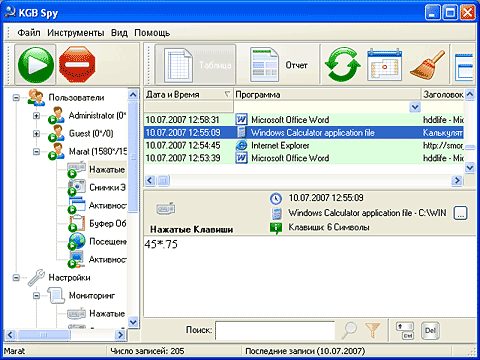
Yeri gəlmişkən, KGB Spy-nin saxladığı logların ölçüsünə nəzarət etmək olar. PC sahibinin hər bir istifadəçi üçün maksimum jurnal ölçüsünü təyin etmək və limitə çatdıqda məlumatın avtomatik silinməsini təmin etmək imkanı var. Bu, sözügedən yardım proqramının həddindən artıq böyük qeydləri səbəbindən sabit diskinizin doldurulmasının və kompüterinizin yavaşlamasını qarşısını almağa imkan verir.
KGB Spy proqramında həyata keçirilən digər faydalı xüsusiyyət uzaqdan idarəetmə imkanıdır. Onu istifadə etmək üçün istifadəçi onu konfiqurasiya etməlidir: FTP serverinə giriş parametrlərini təyin edin və ya onun e-poçt ünvanını daxil edin. Bundan sonra, sözügedən kommunal yığılmış məlumatları müəyyən edilmiş vaxt intervalında müstəqil olaraq göndərəcəkdir. Üstəlik, fərdi kompüter sahibi bu hesabatın növünü (HTML formatında və ya ZIP arxivi kimi), həmçinin ona daxil ediləcək məlumatları (məsələn, ekran görüntülərindən başqa hər şey, yalnız basılan düymələr və s.) seçmək imkanına malikdir. .). Fövqəladə siqnalizasiya sistemini xüsusi qeyd etmək lazımdır. Bu funksiyanın mahiyyəti aşağıdakı kimidir. Birincisi, PC sahibi arzuolunmaz sözlərin siyahısını göstərməlidir. Gələcəkdə, idarə olunan istifadəçi onlardan hər hansı birinə daxil olarsa, müvafiq bildiriş və lazım gələrsə, saxlanılan jurnal dərhal parametrlərdə göstərilən e-poçta göndəriləcəkdir. , məxfi məlumatların sızmasının qarşısını almaq və s.

Biz də “KQB Spy” proqramının topladığı məlumatlara baxmaqdan danışmaya bilmərik. Məlumatların iki formada təqdim oluna biləcəyi ilə başlamalıyıq. Birincisi masadır. Orada kompüter sahibi bütün qeydləri və onların əsas xarakteristikalarını tez bir zamanda nəzərdən keçirə bilər: vaxt, pəncərə başlığı, hadisə növü və s. (hər bir monitorinq növü özünəməxsus xüsusiyyətlərə malikdir). Rahatlığı üçün sözügedən yardım proqramı siyahını istənilən sahəyə görə çeşidləmək, həmçinin filtrlərdən istifadə etmək imkanı verir (məsələn, yalnız Internet Explorer brauzerində basılan düymələri görmək). İnformasiya təqdimatının ikinci növü hesabatdır. O, toplanmış məlumatları çap etmək üçün nəzərdə tutulmuşdur, məsələn, onu işçilərin səhv fəaliyyətinin sübutu kimi təqdim etmək. Bundan əlavə, jurnala baxış bölməsində vaxt filtri var, bunun sayəsində yalnız oxunmamış qeydlərə və ya ixtiyari bir müddət ərzində edilən qeydlərə baxa bilərsiniz. Bu, çox rahatdır, çünki aktiv iş loglar olduqca böyük ola bilər.
